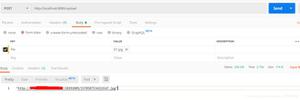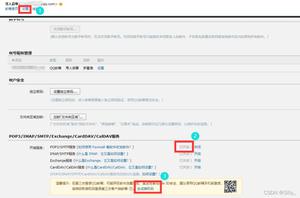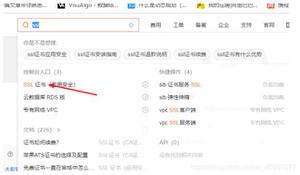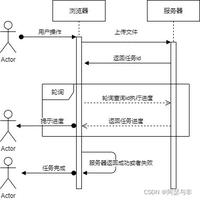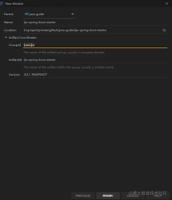springboot上传图片文件步骤详解
步骤一:基于前面springboot入门小demo
基于的springboot入门小demo,已包含了前面文章的知识点(比如:热部署、全局异常处理器)。
步骤二:创建uploadPage.jsp上传页面
在jsp目录下新建uploadPage.jsp,需要几点:
1. method="post" 是必须的
2. enctype="multipart/form-data" 是必须的,表示提交二进制文件
3. name="file" 是必须的,和后续服务端对应
4. accept="image/*" 表示只选择图片
<%@ page language="java" contentType="text/html; charset=UTF-8"
pageEncoding="UTF-8"%>
<!DOCTYPE html PUBLIC "-//W3C//DTD HTML 4.01 Transitional//EN" "http://www.w3.org/TR/html4/loose.dtd">
<html>
<head>
<meta http-equiv="Content-Type" content="text/html; charset=UTF-8">
<title>图片上传</title>
</head>
<body>
<form action="upload" method="post" enctype="multipart/form-data">
选择图片:<input type="file" name="file" accept="image/*" /> <br>
<input type="submit" value="立刻上传">
</form>
</body>
</html>
步骤三:创建UploadController.java
因为uploadPage.jsp在WEB-INF下,不能直接从浏览器访问,所以要在这里加一个uploadPage跳转,这样就可以通过。
测试访问页面:http://127.0.0.1:8080/uploadPage
访问到uploadPage.jsp页面了(只是可以访问,还不能上传)。
package cn.xdf.springboot.controller;
import java.io.File;
import java.io.FileNotFoundException;
import java.io.IOException;
import javax.servlet.http.HttpServletRequest;
import org.springframework.stereotype.Controller;
import org.springframework.ui.Model;
import org.springframework.web.bind.annotation.PostMapping;
import org.springframework.web.bind.annotation.RequestMapping;
import org.springframework.web.bind.annotation.RequestParam;
import org.springframework.web.multipart.MultipartFile;
@Controller
public class UploadController {
// 因为uploadPage.jsp 在WEB-INF下,不能直接从浏览器访问,所以要在这里加一个uploadPage跳转,这样就可以通过
@RequestMapping("/uploadPage")
public String uploadPage() {
return "uploadPage"; //过度跳转页
}
@PostMapping("/upload") // 等价于 @RequestMapping(value = "/upload", method = RequestMethod.POST)
public String uplaod(HttpServletRequest req, @RequestParam("file") MultipartFile file, Model m) {//1. 接受上传的文件 @RequestParam("file") MultipartFile file
try {
//2.根据时间戳创建新的文件名,这样即便是第二次上传相同名称的文件,也不会把第一次的文件覆盖了
String fileName = System.currentTimeMillis() + file.getOriginalFilename();
//3.通过req.getServletContext().getRealPath("") 获取当前项目的真实路径,然后拼接前面的文件名
String destFileName = req.getServletContext().getRealPath("") + "uploaded" + File.separator + fileName;
//4.第一次运行的时候,这个文件所在的目录往往是不存在的,这里需要创建一下目录(创建到了webapp下uploaded文件夹下)
File destFile = new File(destFileName);
destFile.getParentFile().mkdirs();
//5.把浏览器上传的文件复制到希望的位置
file.transferTo(destFile);
//6.把文件名放在model里,以便后续显示用
m.addAttribute("fileName", fileName);
} catch (FileNotFoundException e) {
e.printStackTrace();
return "上传失败," + e.getMessage();
} catch (IOException e) {
e.printStackTrace();
return "上传失败," + e.getMessage();
}
return "showImg";
}
}
步骤四:创建showImg.jps
<%@ page language="java" contentType="text/html; charset=UTF-8"
pageEncoding="UTF-8"%>
<!DOCTYPE html PUBLIC "-//W3C//DTD HTML 4.01 Transitional//EN" "http://www.w3.org/TR/html4/loose.dtd">
<html>
<head>
<meta http-equiv="Content-Type" content="text/html; charset=UTF-8">
<title>上传图片</title>
</head>
<body>
<img src="/uploaded/${fileName}">
</body>
</html>
文件最终上传到webapp下面的uploaded文件夹下面,如果看不到,就刷新一哈。
所以通过这个 <img src="/uploaded/${fileName}"> 链接,就可以访问到图片。
步骤五:修改application.properties
设置上传文件的大小,默认是1m,太小了,文件稍微大一点就会出错
spring.mvc.view.prefix=/WEB-INF/jsp/
spring.mvc.view.suffix=.jsp
spring.http.multipart.maxFileSize=100Mb
spring.http.multipart.maxRequestSize=100Mb
步骤六:测试
访问测试地址:http://127.0.0.1:8080/uploadPage
上传成功后,跳转到showImg.jsp访问图片资源。
(看到美女,就比较精神!!!)
到此这篇关于springboot上传图片文件步骤详解的文章就介绍到这了,更多相关springboot上传图片文件内容请搜索以前的文章或继续浏览下面的相关文章希望大家以后多多支持!
以上是 springboot上传图片文件步骤详解 的全部内容, 来源链接: utcz.com/z/323003.html